A macOS Sonoma új lehetőségekkel emeli magasabb szintre a produktivitást és kreativitást. Az új, lélegzetelállító képernyővédőknek és az asztalra helyezhető widgeteknek köszönhetően még több személyre szabási lehetőséget fedezhetünk fel. Az új Előadói rátét minket is megjelenít a képen, amikor megosztjuk a képernyőnk tartalmát, ezzel személyesebben lehetünk jelen a megosztás közben.
A Safariban a profilok és a webes appok új módokon segítenek rendszerezni a böngészésünket. A Játék mód magasabb szintre emeli a játékélményt. A macOS Sonoma ezen felül hasznos frissítéseket hoz az Üzenetek, a Billentyűzet illetve a Kisegítő lehetőségek esetén is, és a legfrissebb biztonsági és adatvédelmi opciókat is tartalmazza.
Nem érdekelnek az újdonságok, csak telepíteni szeretnéd? Kattints ide, hogy átugord őket: Hogyan telepíthető?
Olvasd végig a cikket, mielőtt kérdeznél, mert igyekeztünk az összes lehetséges kérdésre már előre megadni a választ!
Legyen neked is AppleCare+ biztosításod!
Régóta használjuk az AppleCare+ szolgáltatást, és már többször is cserélt így nekünk díjmentesen teljes készüléket az Apple, de ilyen volt például Admin kolléga sarkára ejtett laptopja is, ahol 270.000Ft lett volna a kijelző csere, amit az Apple ismét térítésmentesen javított.
További információkat itt találsz AppleCare+ biztosításról: AppleCare+: mostantól még többet ad a legjobb Apple biztosítás!
Nem volt rajta AppleCare+ és túl drága lenne megjavíttatni? Kereteztesd be!
Ha már csak porfogó az adott készüléked, adj neki új életet: kereteztesd be, és akaszd ki dekorációként a falra!
Újdonságok
A macOS Sonoma esetén az Apple 9 főbb kategóriát emelt ki újdonságként, de persze ezeken túl rengeteg egyéb érdekesség is érkezik az új rendszerrel.
Vár a teljesítmény. Köszönt a szórakozás.
A macOS Sonomával a munka és a játék is még nagyobb fordulatszámon pörög a Maceden. Hangsúlyosabban lehetsz jelen a videohívásokban, és új, innovatív módokon juthatsz információkhoz. Felturbózhatod játékaid teljesítményét, és még többféleképpen teheted személyessé a Macedet.
Képernyővédők
Szemet gyönyörködtető képernyővédők
Az új lassított felvételű képernyővédők a világ lélegzetelállító helyeiről gyönyörűen mutatnak a Mac képernyőjén.
Amikor bejelentkezel, finom átmenettel az asztali háttérképeddé alakulnak.
Asztali widgetek
Adj widgeteket az asztalodhoz
Helyezz el widgeteket az asztalodon az új widget galériából. És most már lejátszhatsz podcasteket, lekapcsolhatod a villanyt, és sok mást is megtehetsz – mindezt közvetlenül egy widgetből.
Az iPhone-odon használt widgetek a Mac-eden
A Folytonosság (Continuity) révén az iPhone-od widgetjeit is az asztalodhoz adhatod anélkül, hogy telepítened kellene a hozzájuk tartozó appokat a Mac-edre.
Elhalványulnak, hogy ne zavarjanak
Amikor megnyitsz egy appot vagy ablakot, vagy pedig a Porondmestert használod, akkor a widgetek a háttérhez halványulnak, így az aktuális feladatra tudsz koncentrálni. Ha pedig megváltoztatod a háttérképet, akkor a widgetek színei is azonnal alkalmazkodnak ehhez.
Videókonferencia
Légy te a középpontban
Az új Presenter Overlay téged is megjelenít, amikor megosztod a képernyőd tartalmát. Két megjelenítési mód közül választhatsz: nagy vagy kicsi. A nagy esetén a képernyő előtere téged mutat egy külön rétegen, a háttérben pedig a kijelződ tartalma látszik. Eközben szabadon mozoghatsz, sétálhatsz, és beszélhetsz a tartalommal a háttérben. (Ehhez Apple processzor szükséges.)
Lebegő kép kicsiben
A kicsi megjelenítési módban egy mozgatható buborékban jelensz meg a megosztott képernyőd tartalma felett, így te is látható maradsz, miközben a munkád veszi át a nagyobb hangsúlyt. A buborékodat szabadon mozgathatod a kijelzőn, ha például fontos részletekre akarsz rámutatni.
Reagálj kézmozdulatokkal
Adj a beszélgetéshez mókás, kiterjesztett valóságú 3D-s effekteket, amelyek betöltik a kameraképet, például szívekkel, konfettivel, tűzijátékkal és egyebekkel. És ezeket az effekteket mindössze egy-egy kézmozdulattal elküldheted. (Ehhez Apple processzoros Mac szükséges, vagy pedig a Folytonosságkamera használata az iPhone 12 és újabb modellekkel.)
Új képernyőmegosztás opciók
Oszd meg az adott app vagy éppen több app képernyőjét egy videóhívás közben, rögtön az adott app ablakából.
Maradj a képben
Szabályozd a videód kompozícióját, amikor a Studio Display-t vagy az iPhone-t használod kameraként. Állítsd be a kivágást a nagyítás vagy pásztázás vezérlőivel, vagy használd a Recenter opciót, hogy automatikusan te kerülj a kép közepére. (Ehhez a Folytonosságkamera szükséges iPhone XR vagy újabb készülékkel, vagy pedig egy Studio Display.)
Safari és jelszavak
Hozz létre egy profilt
A Safariban a profiloknak köszönhetően külön tarthatod a böngészést a munkával kapcsolatos és személyes témákban. A profilok segítenek elkülöníteni a böngészési előzményeidet, a bővítményeket, a lapcsoportokat, a cookie-kat és a kedvenceket. Böngészés közben bármikor egyszerűen válthatsz az egyes profilok között.
Gyorsabb és relevánsabb keresés
A keresés a Safariban minden eddiginél gyorsabb, és könnyebben olvasható, pontosabb találatokat mutat.
Web appok a Dockon
Add hozzá bármelyik weboldalt a Dockhoz web appként, közvetlenül a Fájl menüből, és indítsd el őket úgy, mintha azok külön appok lennének egy egyszerűsített eszköztárral.
Használd úgy a web appokat, mint bármi más appot – és még az értesítéseik is megérkeznek.
Jelszó és jelkulcs megosztása
Hozz létre egy csoportot, és válaszd ki a megosztandó fiókokat. A jelszavak a csoport összes tagja számára frissek maradnak, és bárkit bármikor eltávolíthatsz.
Továbbfejlesztett Privát Böngészés
A Privát Böngészés mostantól zárolja a Privát Böngészés ablakait, amikor azok nincsenek épp használatban, teljesen blokkolja az oldalakon az ismert trackerek betöltődését, és törli az URL-ek végéről a trackeléshez használt részeket.
Üzenetek
Keresési szűrők
Találd meg a keresett üzenetet gyorsabban több szűrő kombinálásával, amivel gyorsan le tudod szűkíteni a keresést.
Felzárkózás és csúsztatás a válaszoláshoz
Az új felzárkózás opcióval rögtön ahhoz az üzenethez ugorhatsz egy beszélgetésben, amit még nem láttál. És most már egy adott üzenetbuborékon jobbra csúsztatva az ujjadat rögtön válaszolhatsz is az adott üzenetre.
Új mód a helyzet megosztására és megjelenítésére
Oszd meg a helyzeted, vagy kérd le egy barátod helyzetét a plusz gomb alól. Amikor valaki megosztja veled a helyzetét, azt közvetlenül az adott beszélgetésben is megtekintheted.
Minden matricád egy helyen
Az új matricapanel lehetővé teszi, hogy egy helyen láthasd az összes Élő Matricát, emojit, Memojit és más matricacsomagjaidat.
A matricáid az iCloudon keresztül szinkronizálódnak az eszközeid között, így elérhetőek az iPhone-odon, iPadeden és Mac-eden is.
PDF-ek és Jegyzetek
Tölts ki dokumentumokat gyorsabban az Automatikus kitöltéssel
A továbbfejlesztett Automatikus kitöltés lehetővé teszi, hogy biztonságosan használd az elmentett információidat a Kontaktokból a PDF-ek vagy szkennelt dokumentumok gyorsabb kitöltésére. (Ez a funkció később, de még idén érkezik.)
Lapozz végig egy PDF-et egy jegyzetben
Jeleníts meg teljes oldalszélességben egy PDF-et magában a Jegyzetek appban, és kattintgasd végig az oldalait. Tarts egynél több PDF-et ugyanabban a jegyzetben a kapcsolódó dokumentumok gyors eléréséhez.
Kapcsold össze az összetartozó jegyzeteket
Adj egyszerűen linkeket egyik jegyzetből a másikhoz. Így könnyen összeköthetsz kutatási jegyzeteket, hivatkozhatsz egy receptre, vagy pedig létrehozhatsz egy saját tudástárat a csapatotok számára.
Kezdd el a Jegyzetekben és fejezd be a Pages-ben
Kattints a Megosztás gombra az elkezdett jegyzeted Pages-be való elküldéséhez. Szabd testre a betűtípusokat, méretezd át a képeket, adj hozzá videót, és egyebeket, és hozz létre lenyűgöző dokumentumokat.
Billentyűzet
Még pontosabb automatikus javítás
Az automatikus javítás még jobb segítséget nyújt, miközben gépelsz. Az automatikusan javított szavakat a rendszer átmenetileg aláhúzza, hogy tudd, mi változott, és egyetlen koppintással visszaállíthatod az eredeti szót. (Ez az opció angol, arab, francia, héber, holland, koreai, lengyel, német, olasz, portugál, román, spanyol és thai nyelveken érhető el.)
A funkció másik része az automatikus kiegészítés, ami most már nem csak egyetlen szót, de többet is ki tud egészíteni, ezzel mondatokat befejezve. Ez utóbbi angol nyelven érhető el.
Játékok
Minden eddiginél több játék a Mac-re
A nemrég megjelent és hamarosan érkező játékok közé tartozik például: Fort Solis, Stray, DEATH STRANDING DIRECTOR’S CUT, SnowRunner, World of Warcraft: Dragonflight, HUMANKIND™, The Medium, Resident Evil Village: Winters’ Expansion, No Man’s Sky, Firmament, Disney Dreamlight Valley, Dragonheir: Silent Gods, ELEX II, és Layers of Fear.
Lépj szintet a Game Mode használatával
A Game Mode automatikusan magasabb CPU és GPU prioritást ad a játékoknak, és csökkenti a háttérben futó folyamatokét. Drámaian csökkenti a késleltetést a vezetéknélküli kiegészítőkkel, mint például az AirPods, vagy a kedvenc kontrollereid, mindezt az érezhetően jobb reszponzivitásért. (Ehhez Apple processzoros Mac szükséges. A kompatibilis kontrollerek csak megadott játékokkal működnek.)
Adatvédelem és biztonság
Kommunikációs biztonság
A Kommunikációs biztonság most már védelmet nyújt az érzékeny videókkal és képekkel szemben. És ez kiterjed az Üzeneteken túlra is, mert magában foglalja a rendszerszintű képkiválasztót, és a harmadik felek alkalmazásaiban küldött és fogadott tartalmakat is.
Figyelmeztetés érzékeny tartalomra
Most már lehetőséged van az érzékeny képek és videók lefedésére már azelőtt, hogy azokat megnéznéd. Ez az opció az Üzenetek és a harmadik felek alkalmazásai esetén lesz elérhető.
Továbbfejlesztett engedélyek
Válaszd ki, hogy mely fotókat akarod megosztani egy appon belül, miközben a fotókönyvtárad többi része privát marad. És engedélyezd egy app számára, hogy hozzáadjon egy eseményt a naptáradhoz anélkül, hogy hozzáférjen a naptáradban található, többi információhoz.
Lezárt mód
A kiterjesztett Lezárt mód növeli a biztonságot annak érdekében, hogy megvédjen a kifinomult kibertámadásoktól. Kapcsold be az összes Apple készülékeden – és most már az Apple Watch-on is.
És még sok más.
Kisegítő lehetőségek. A Personal Voice segít azoknak, akiknek csökkent a beszédképességük, és így a saját hangjukon képes a készülék megszólalni, amelyet a Live Speech szolgáltatással együtt használva kommunikálhatnak a hívásokban és beszélgetésekben. A Made for iPhone hallókészülékek már közvetlenül a Mac-kel is párosíthatóak, így a hallásukban korlátozott felhasználók sokkal kényelmesebben fogadhatnak hívásokat és beszélgethetnek. (Ez a MacBook Pro 14-inch 2021, a MacBook Pro 16-inch 2021, a Mac Studio 2022, és az M2-es Mac modellek esetén érhető el.)
Ezeken túl a frissítéshez tartozik még egy egyszerűbb mód a szövegméret állítására a kényelmesebb olvasáshoz, egy opció a mozgó képek megállítására böngészés közben és egy új felhasználói élmény a Hangvezérlés használatának megtanulására.
Képenyőmegosztás. Használd a Mac-ed teljes erejét akkor is, ha épp nincs nálad. Az új nagyteljesítményű mód a Képernyőmegosztás appban az Apple processzor fejlett média motorját használja ahhoz, hogy lehetővé tegye a reszponzív távoli hozzáférést szélessávú kapcsolatokon keresztül. (Ehhez Apple processzoros Mac szükséges.)
Emlékeztetők. A Bevásárlólista automatikusan kategóriákra bontja az elemeket a vásárlás megkönnyítése érdekében. Ha pedig megváltoztatod, hogy hogyan kerülnek csoportosításra az egyes elemek, a lista ezt megjegyzi. Az új Column View oszlopokba rendezi a szekciókat a képernyődön, megkönnyítve a feladataid vizualizálását.
Mail. Találd meg az utazással kapcsolatos e-mailjeidet a keresésed találatli listájának tetején, amikor közeledik az utazás ideje. És adj nagy emojikat az üzeneteidhez.
Vizuális Keresés. Keresd meg egy kép alapján hasonló ételek receptjeit. És keress információkat egy megállított videó egy képkockáján látható objektumról.
Fotók. Az Emberek album már minden eddiginél jobb a kedvenc emberek felismerésében, és egyúttal a négylábú családtagokat, a macskákat és kutyákat is képes felismerni.
Lokátor. Ossz meg egy AirTaget, vagy más, a Lokátor hálózatot támogató kiegészítőt akár öt emberrel. A csoportban mindenki használhatja a Precíziós keresést és a hanglejátszást a megosztott AirTag megtalálásához, ha közel vannak hozzá.
Otthon. Az Activity History lehetővé teszi, hogy lásd, ki zárta be vagy nyitotta ki az ajtót – és hogy mikor. Emellett megmutatja a legutóbbi eseményeket a garázskapuk, nyitásérzékelők és a biztonsági rendszered esetén is. (Ez csak az új otthon architektúrával érhető el.)
AirPods. Az egyes Apple eszközök közötti váltás az AirPods-zal most már jelentősen gyorsabb az Automatikus váltás frissítésének köszönhetően. (Ehhez 2018-as és újabb MacBook Air, MacBook Pro és Mac mini, 2019-es és újabb iMac és Mac Pro, 2017-es iMac Pro vagy Mac Studio szükséges a legfrissebb szoftverrel, valamint egy 2. generációs AirPods Pro a legfrissebb firmware-rel.)
Nyomd meg az AirPods szárát egy hívás közben, hogy gyorsan némíthasd magad, majd visszakapcsold a mikrofont.
Zene. Hívd meg a barátaidat, hogy csatlakozzanak a lejátszási listádhoz, és mindenki hozzáadhat, törölhet számokat, és a sorrendet is megváltoztathatja. A Now Playing alatt emojikkal reagálhatsz az egyes zenékre. (Ez még idén érkezik.)
Diktálás. Használd együtt a diktálást és a billentyűzetet. Válts folyamatosan a diktálás és gépelés között anélkül, hogy abba kellene hagynod a diktálást. (Ez angol, arab, brazíliai portugál, dán, finn, francia, héber, holland, japán, kantoni, koreai, maláj, mandarin, német, norvég, olasz, orosz, spanyol, svéd, thai, török nyelven érhető el, és nyelvi modell letöltését igényli, magyarul tehát nem.)
Siri. Siri mostantól már arra is reagál, ha csak annyit mondasz neki, hogy “Siri”, de használhatod a “Hey Siri.”-t is. (Ez csak angolul érhető el az Apple processzoros Mac-eken és a 2. generációs AirPods Pro-val.)
Háttérkép
Nem támogatja a gépedet a macOS Sonoma, de megtetszett az új, alapértelmezett háttérképe? Kattints a kívánt képre a letöltéshez (új lapon nyílik meg):
Kompatibilitás
A macOS Sonoma csak az alábbi gépekre érhető el – az Apple idén is kiszórt több gépet a támogatottak listájából, hiszen a macOS Ventura még a 2017-es iMac, a 2017-es MacBook, és 2017-es MacBook Pro modelleket is támogatta.
Hogyan telepíthető a macOS Sonoma?
Bármely esetben készítsünk egy biztonsági mentést a készüléken található adatainkról. Ezt megtehetjük manuálisan, vagy pedig használjuk a Time Machine-t, esetleg mindkettőt: ártani soha nem árt, ha van mentésünk, ugyanakkor van, amikor életmentő lehet. Emellett hasznos lehet még akkor is, ha esetleg később vissza akarjuk tenni a macOS Venturát.
Ezután menjünk a Rendszerbeállításokban a Szoftverfrissítés opcióba, ahol fel kell ajánlja a frissítést.
A másik lehetőség a Mac App Store.
A harmadik lehetőség, ha az internetes visszaállítást választjuk, de ez nem feltétlen lesz azonnal elérhető. Ehhez a gép újraindításakor tartsuk lenyomva az ⌥⌘R (alt/option+command+R) billentyűket, amivel a gépünk az azzal kompatibilis, legfrissebb macOS-verzió telepítőjét fogja betölteni. Ez az opció akkor érhető el, ha a gépünkre már telepítettük korábban legalább a macOS Sierra 10.12.4-es verzióját, vagy bármi ennél frissebbet. Ellenkező esetben ez a billentyűkombináció a Mac-hez eredetileg tartozó, vagy a legközelebbi, jelenleg is elérhető macOS-verziót telepítheti.
A hivatalosan megjelent macOS Sonoma buildszáma 23A344, ami ugyanaz, mint a második RC build, így akinek már az RC 2 van fent, annak nem jelenik meg frissítés.
Hogyan tehető vissza a macOS Ventura?
Először is töltsük le a macOS Ventura telepítőjét a Mac App Store-ból, és egy 16 GB-os pendrive használatával készítsünk egy telepítőt az Apple következő szócikkét követve: Rendszerindító telepítő létrehozása macOS rendszerhez.
Ezután mindenképpen bizonyosodjunk meg arról, hogy van manuális biztonsági mentés az adatainkról, vagy pedig a Time Machine-nel készítettünk egy friss mentést még a macOS Sonomára való frissítés előtt – a következő lépésben ugyanis törölni fogjuk a gépünk rendszermeghajtójának a tartalmát. Erre azért van szükség, mert magasabb verziójú rendszert tartalmazó meghajtó esetén az annál alacsonyabb verziójú rendszer telepítője nem lesz hajlandó telepíteni, azaz “downgrade-elni” a macOS verzióját.
Amint tehát megbizonyosodtunk arról, hogy van mentés az adatainkról, bootoljunk a telepítőről, a Lemezkezelőben formázzuk le a rendszer meghajtót, majd pedig indítsuk el a macOS Ventura telepítését.
A telepítés végeztével pedig vagy állítsuk vissza az adatainkat a még a macOS Venturáról készített Time Machine biztonsági mentésből, vagy pedig a manuális mentésünkből. (A macOS Sonomáról készített Time Machine mentés nem állítható vissza macOS Venturára.)
Kérdésem van!
Ha kérdésed merül fel, érdemes elsőként a Gyakran Ismételt Kérdések cikkünket végiglapozni: Gyakran Ismételt Kérdések.
Linkgyűjtemény
A macOS Sonomáról szóló összes cikkünk megtalálható a macOS Sonoma címke alatt.
[newsletter_signup_form id=11]









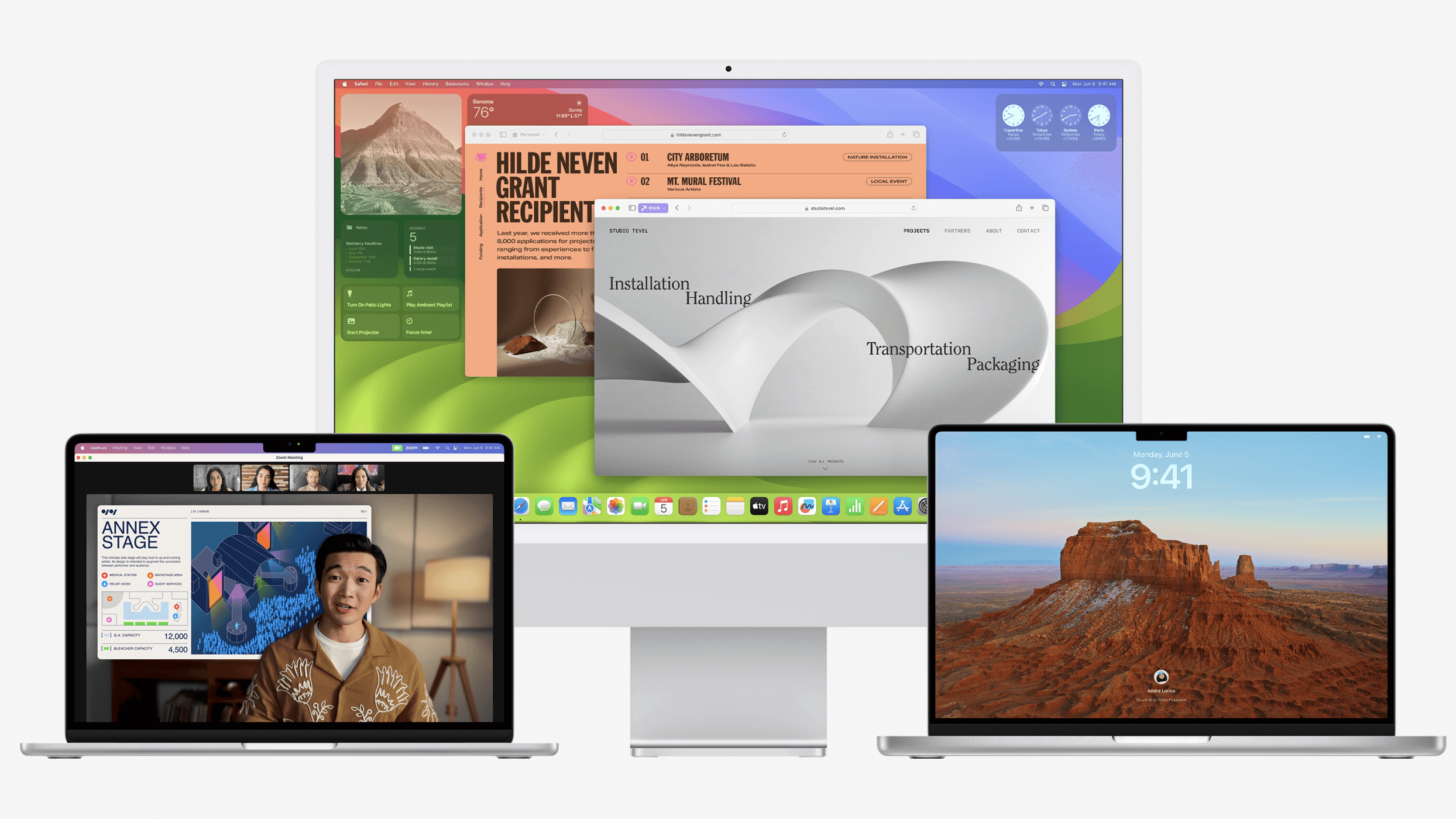
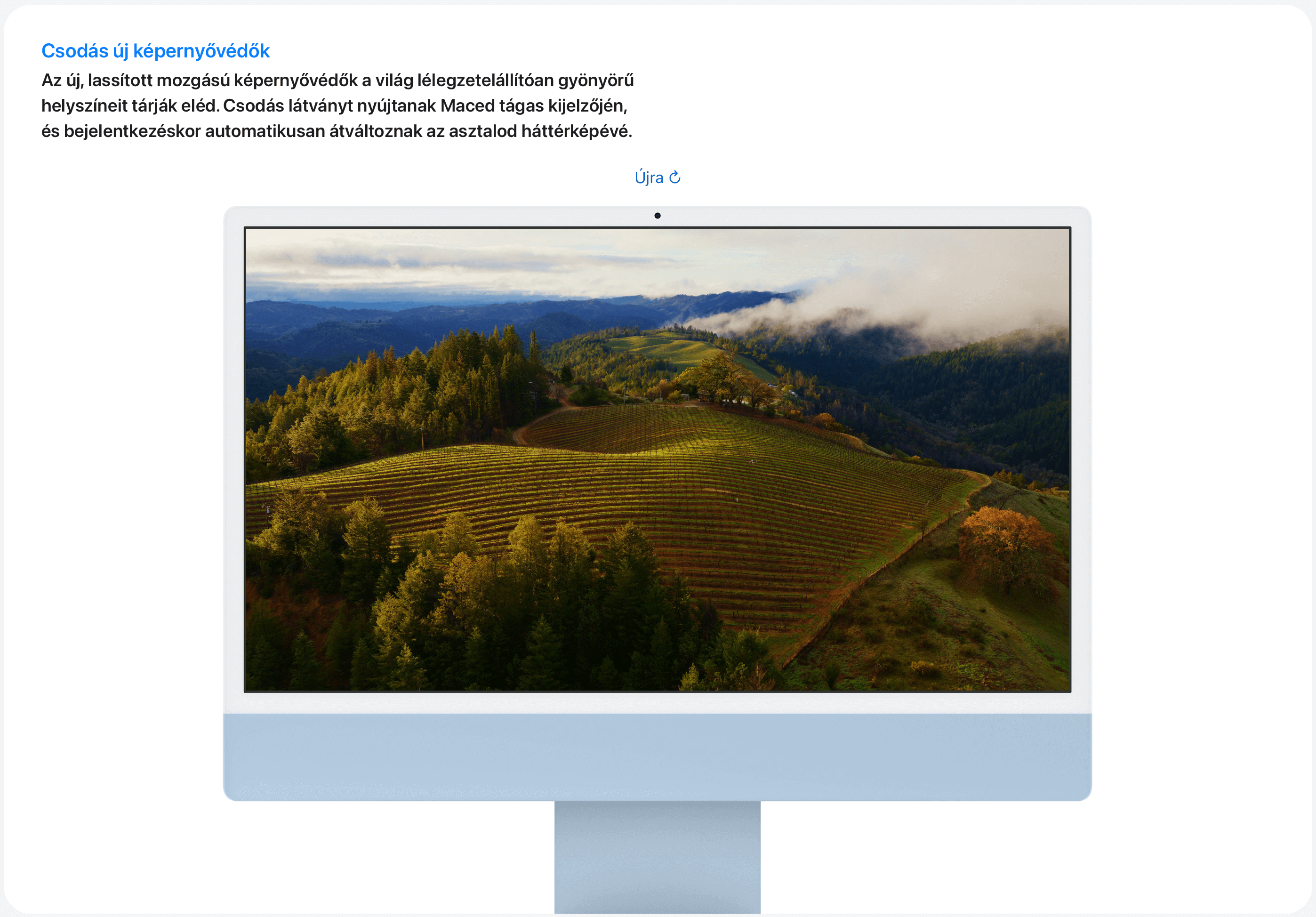
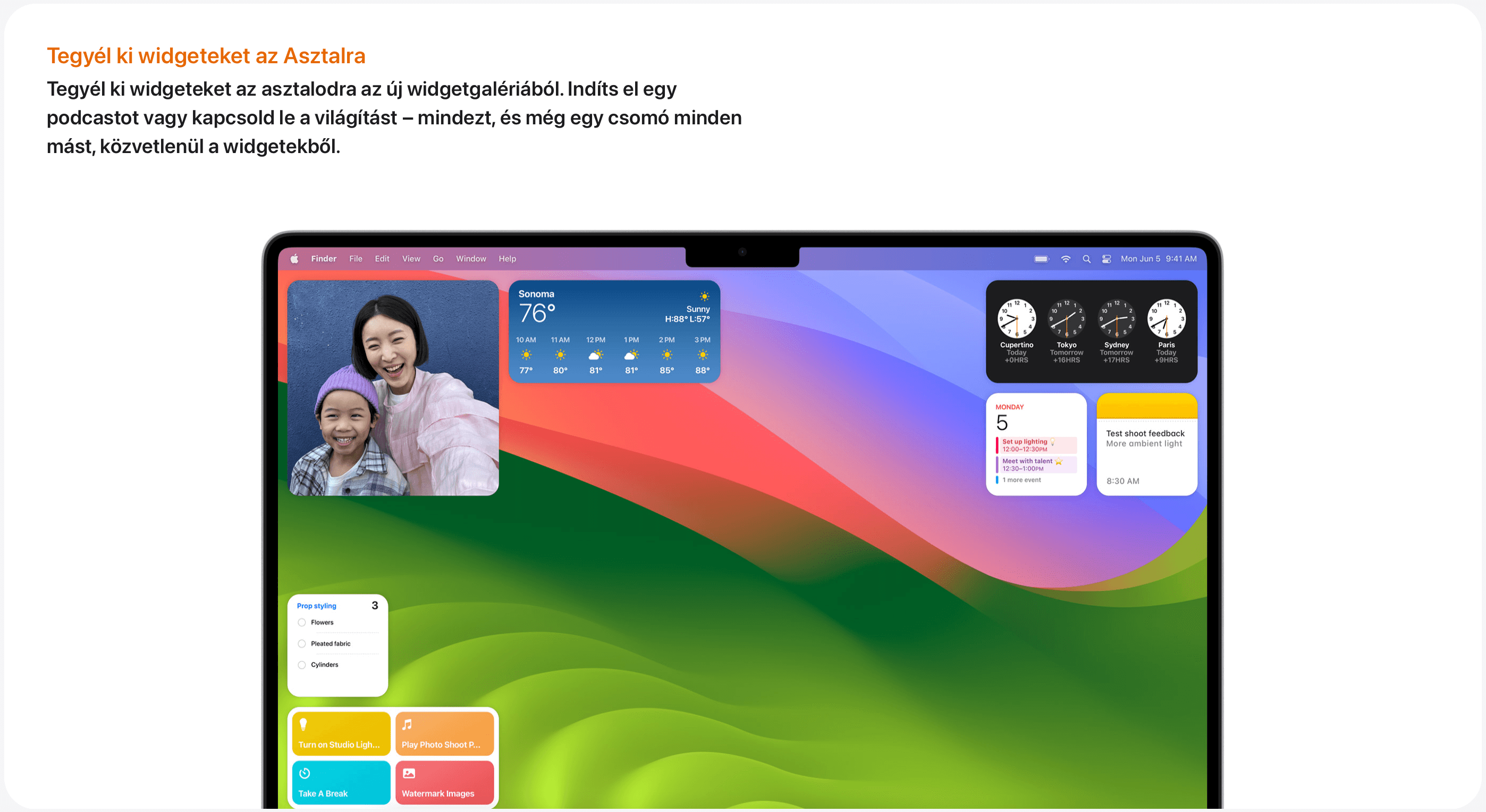
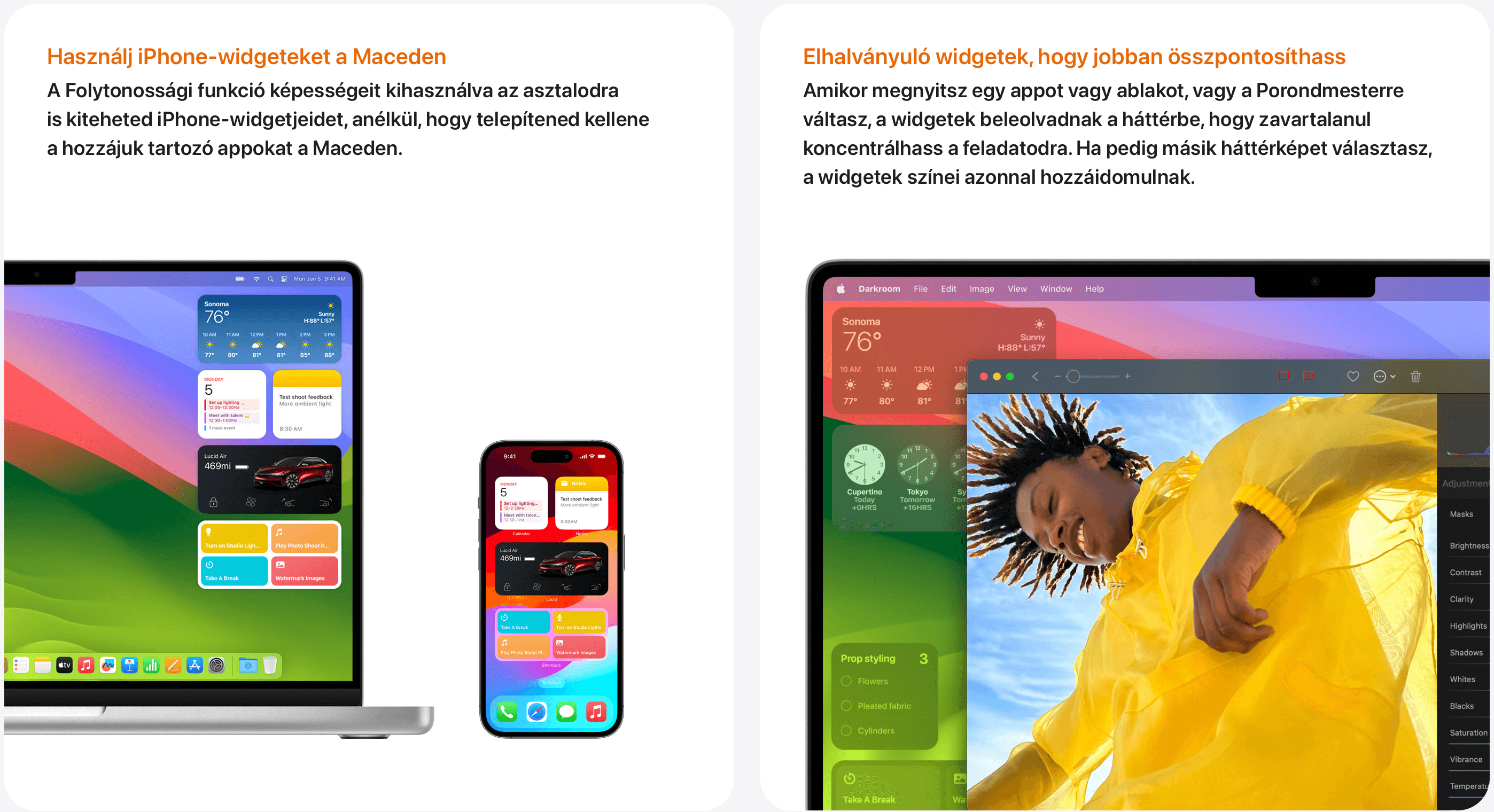

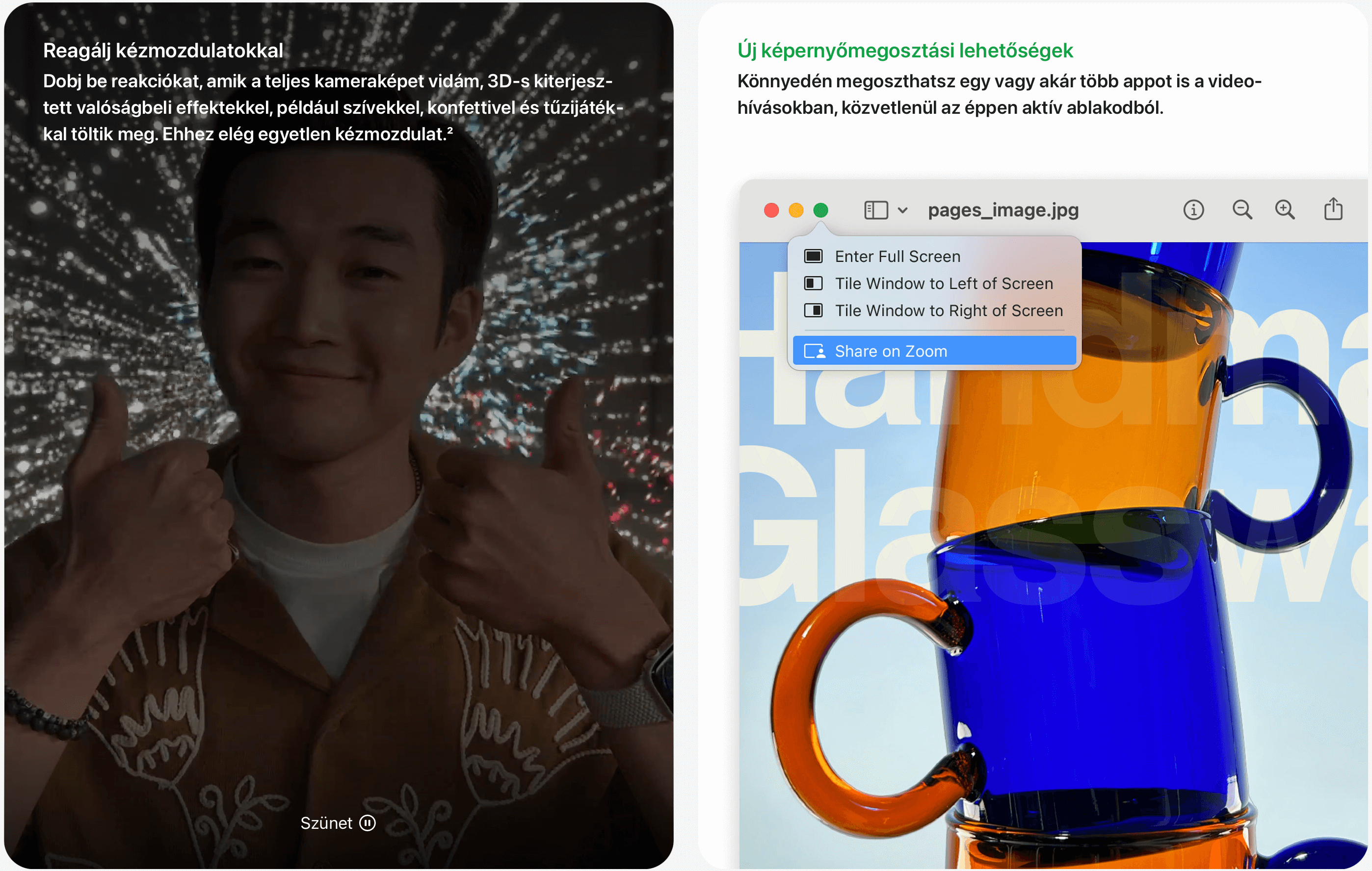
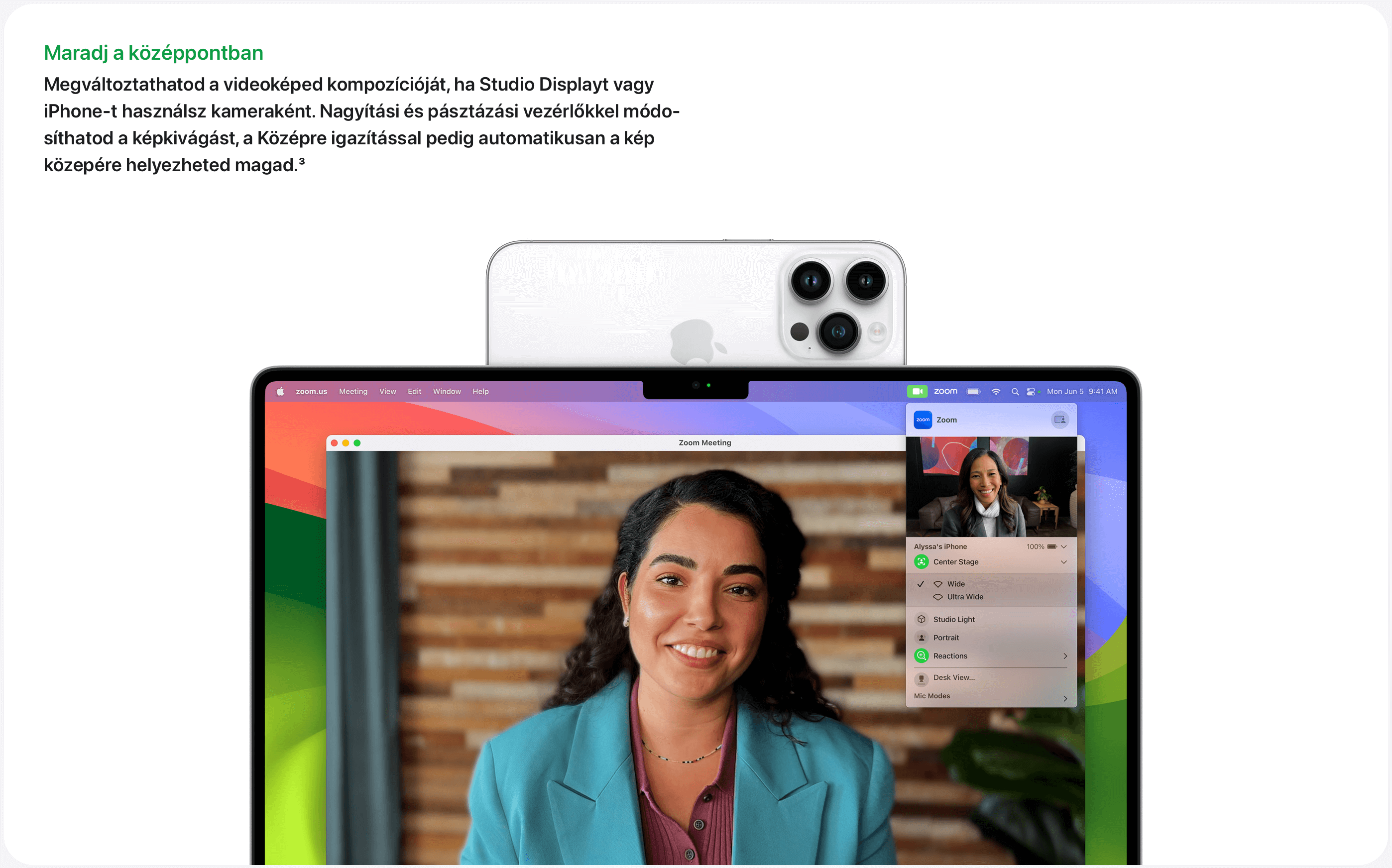
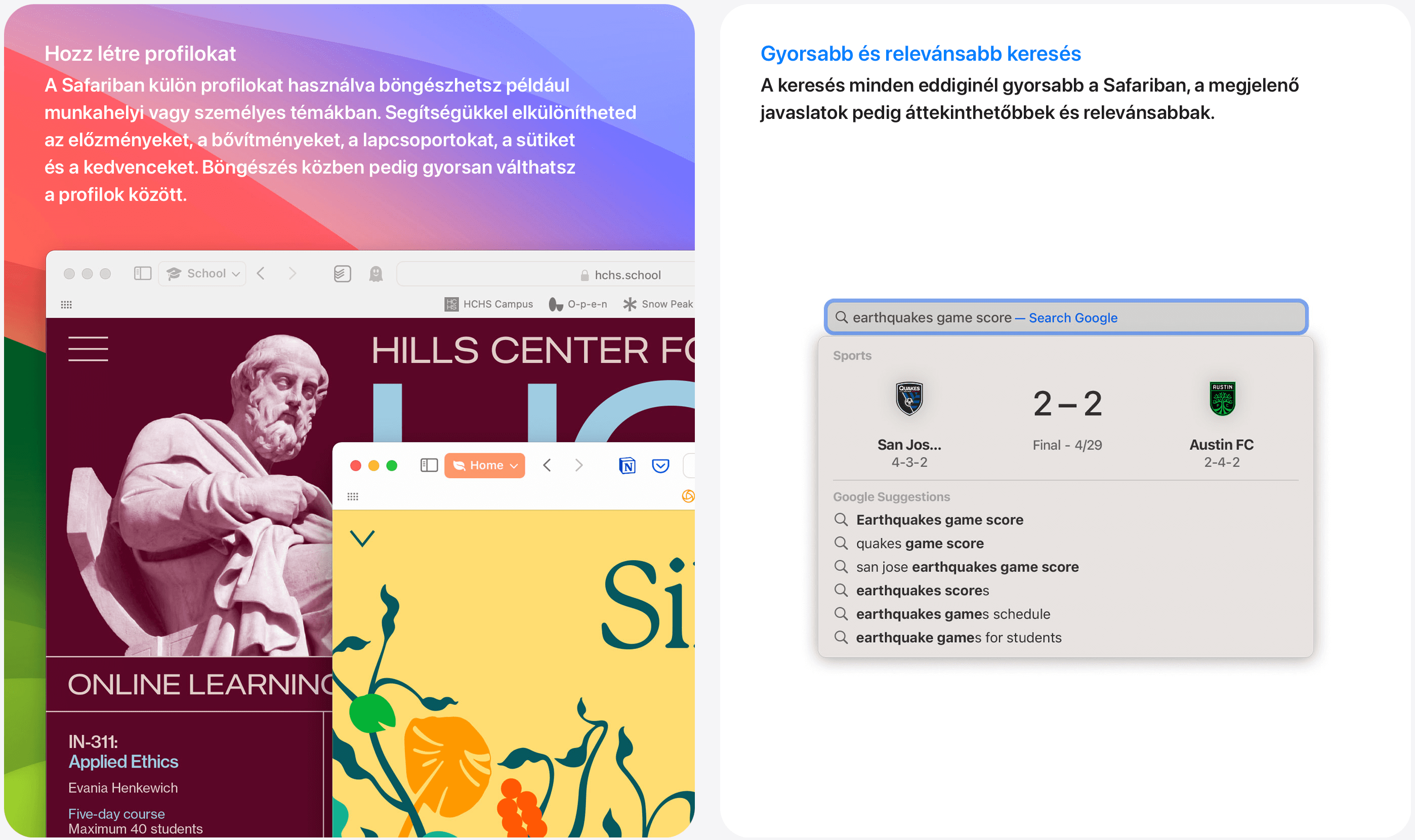
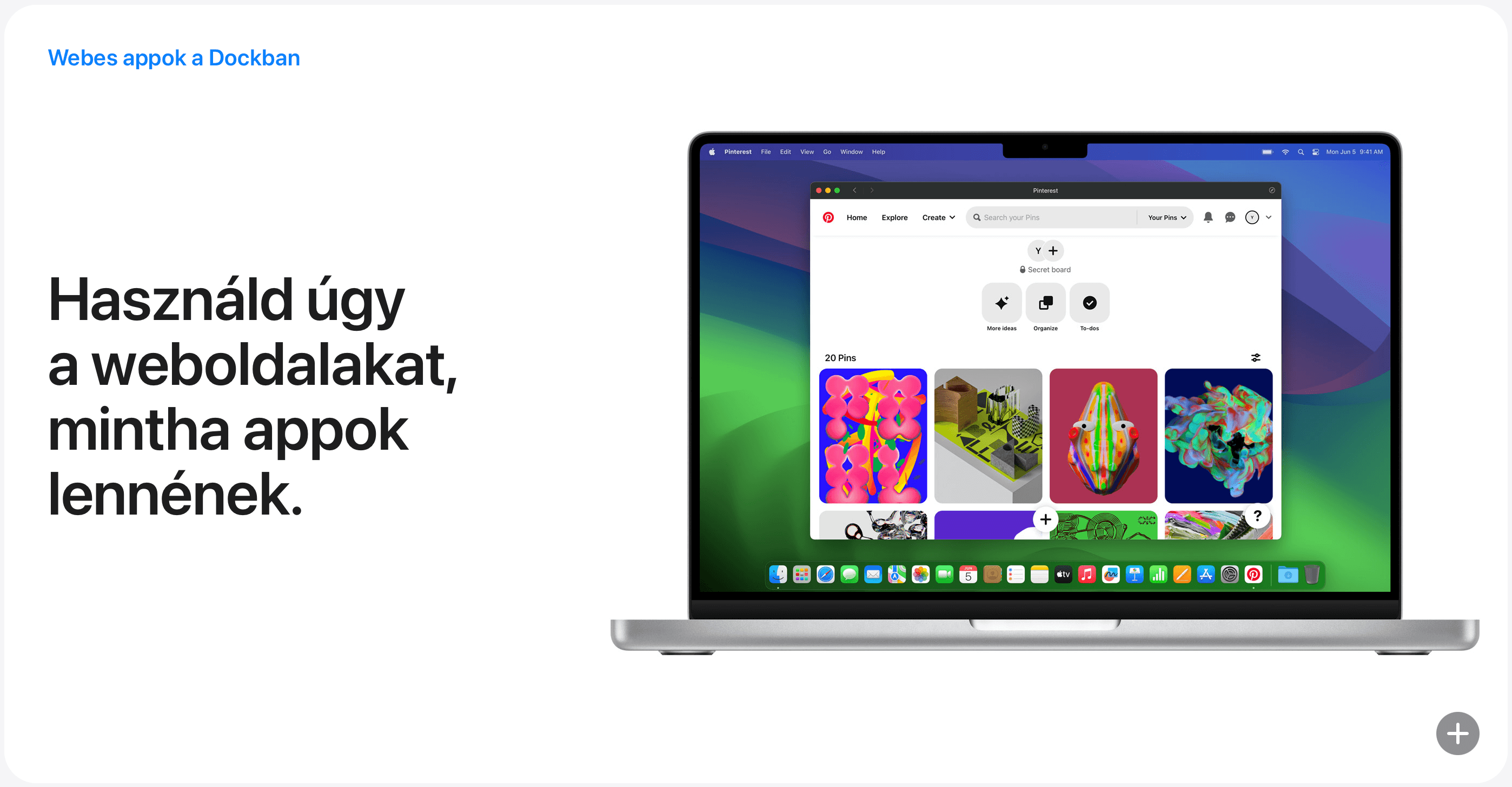
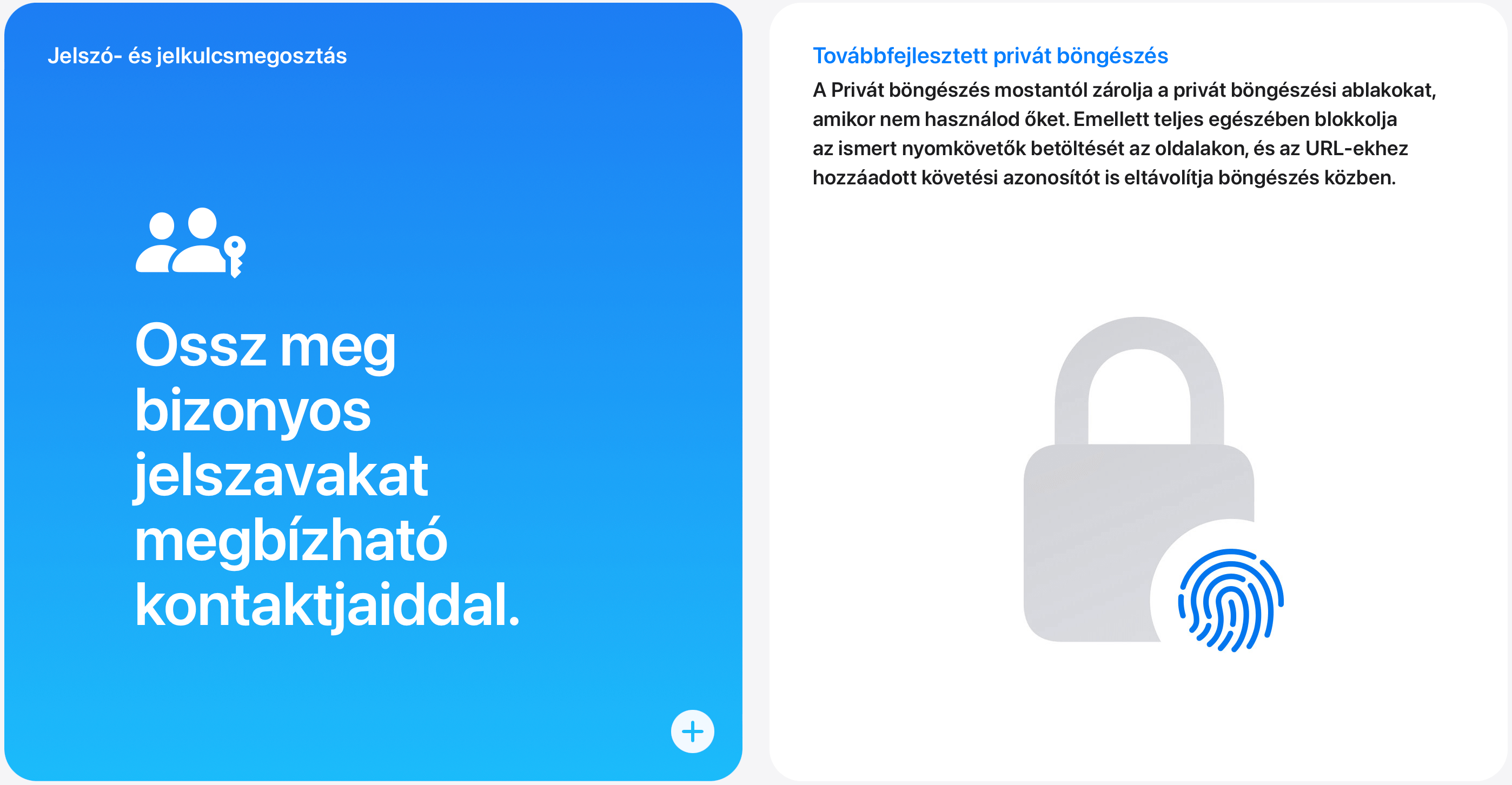
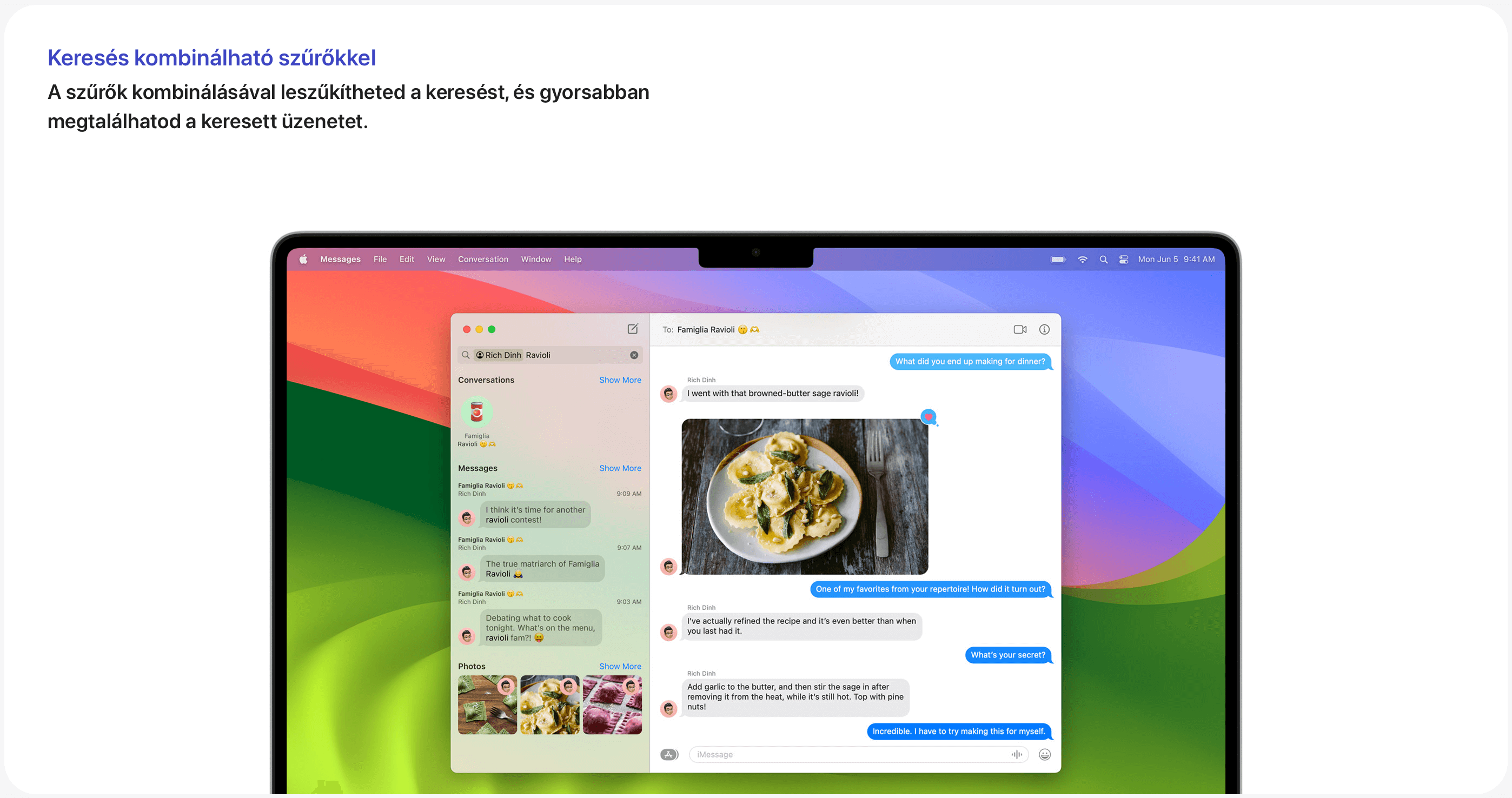
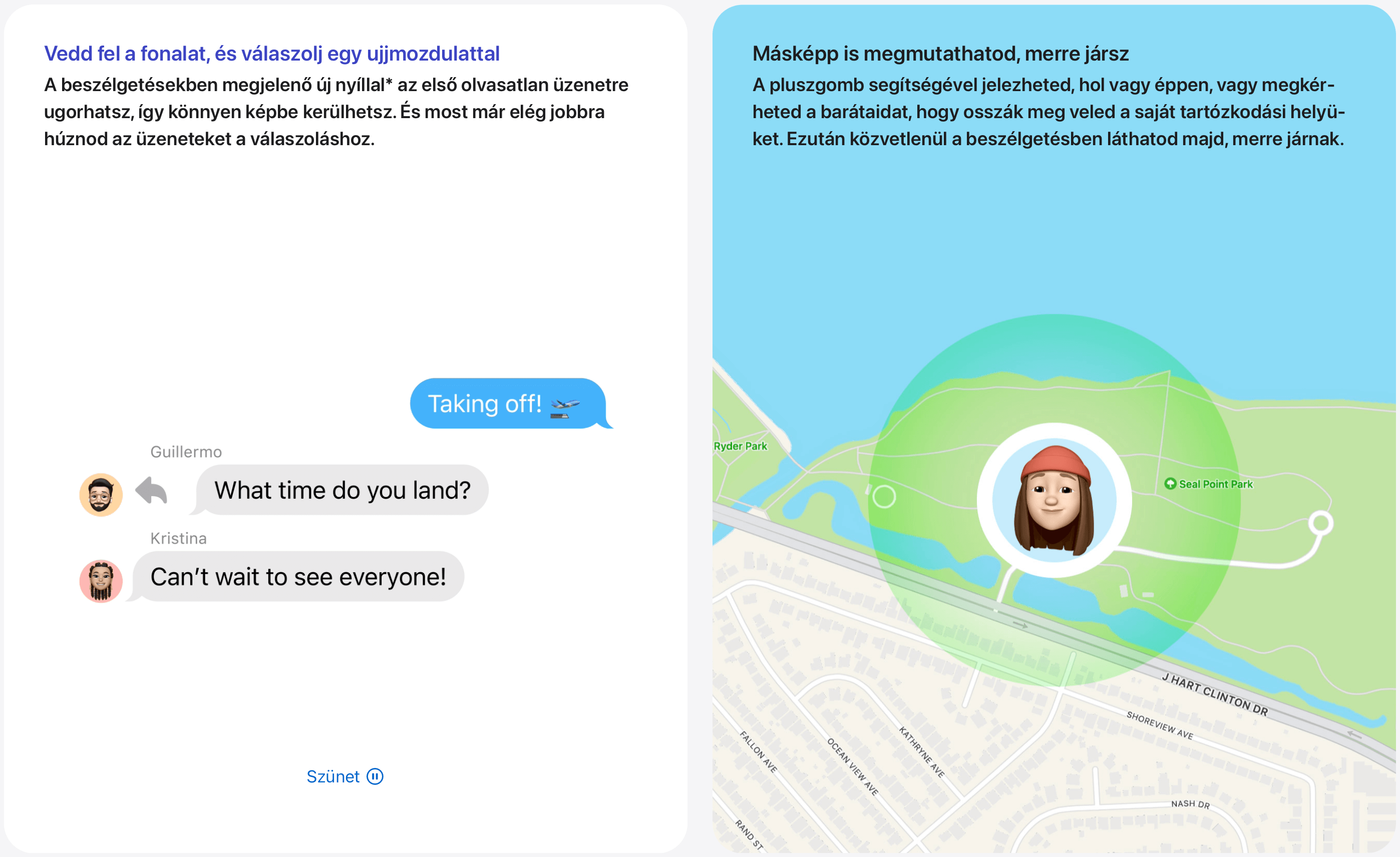
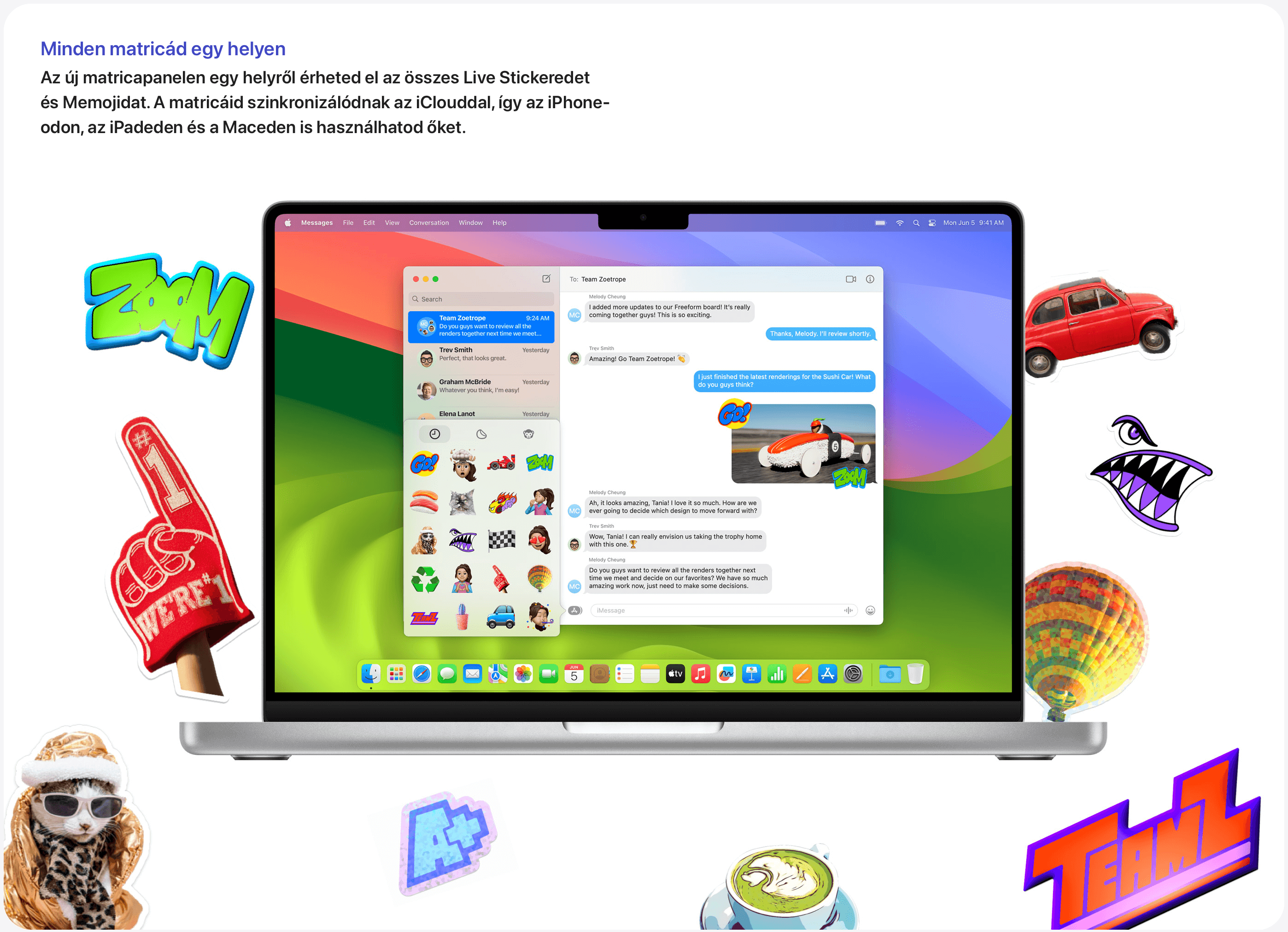
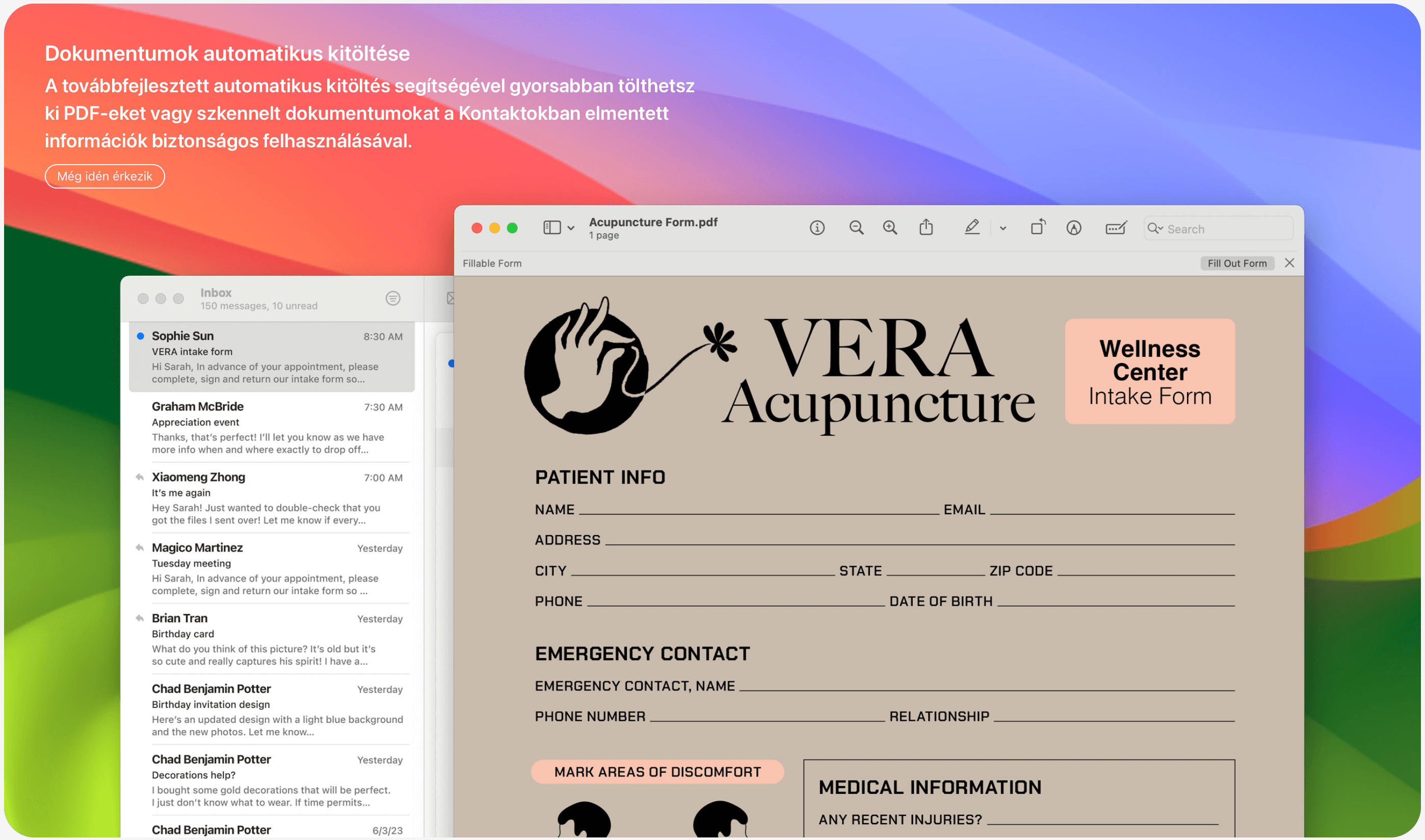
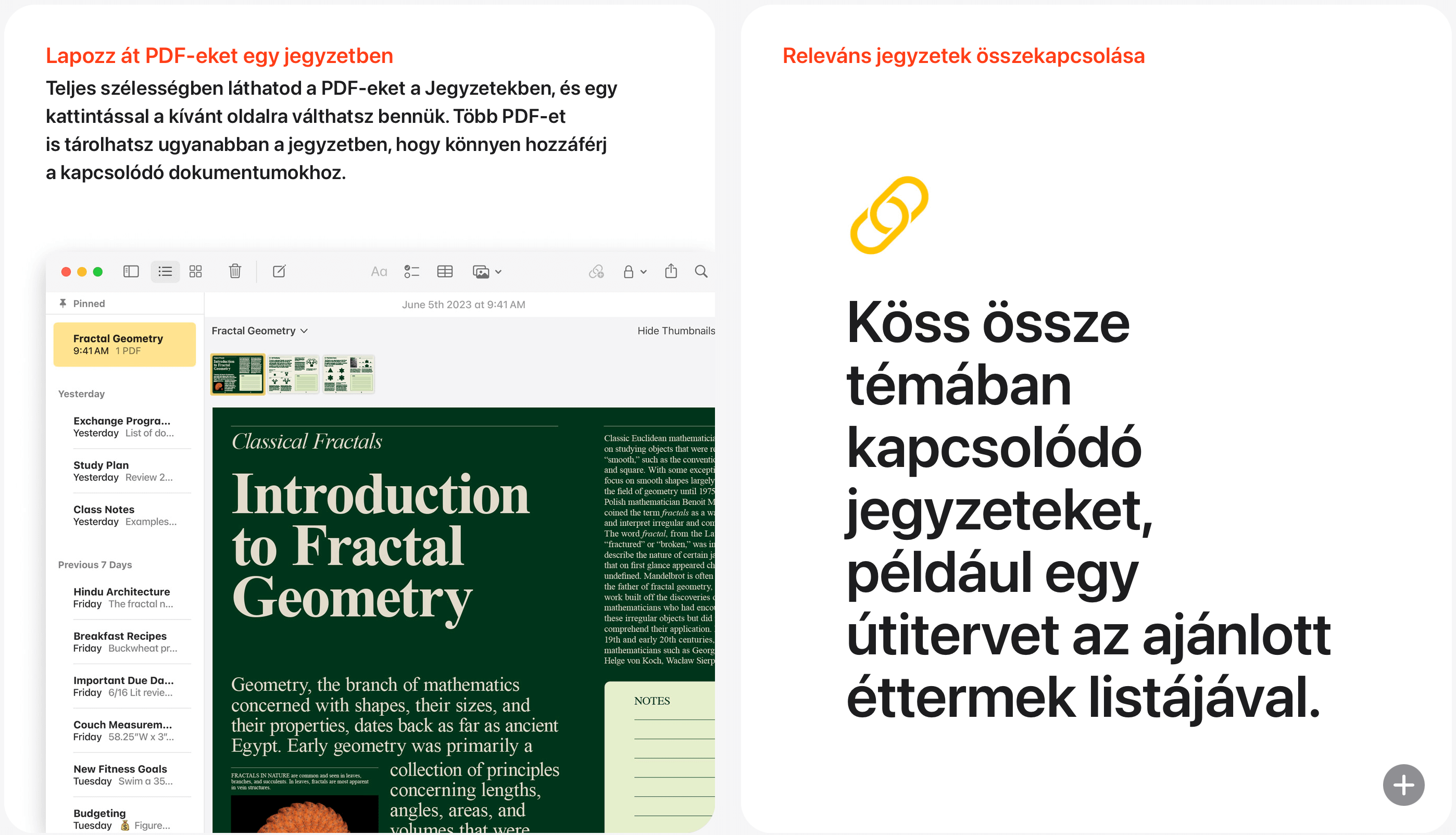
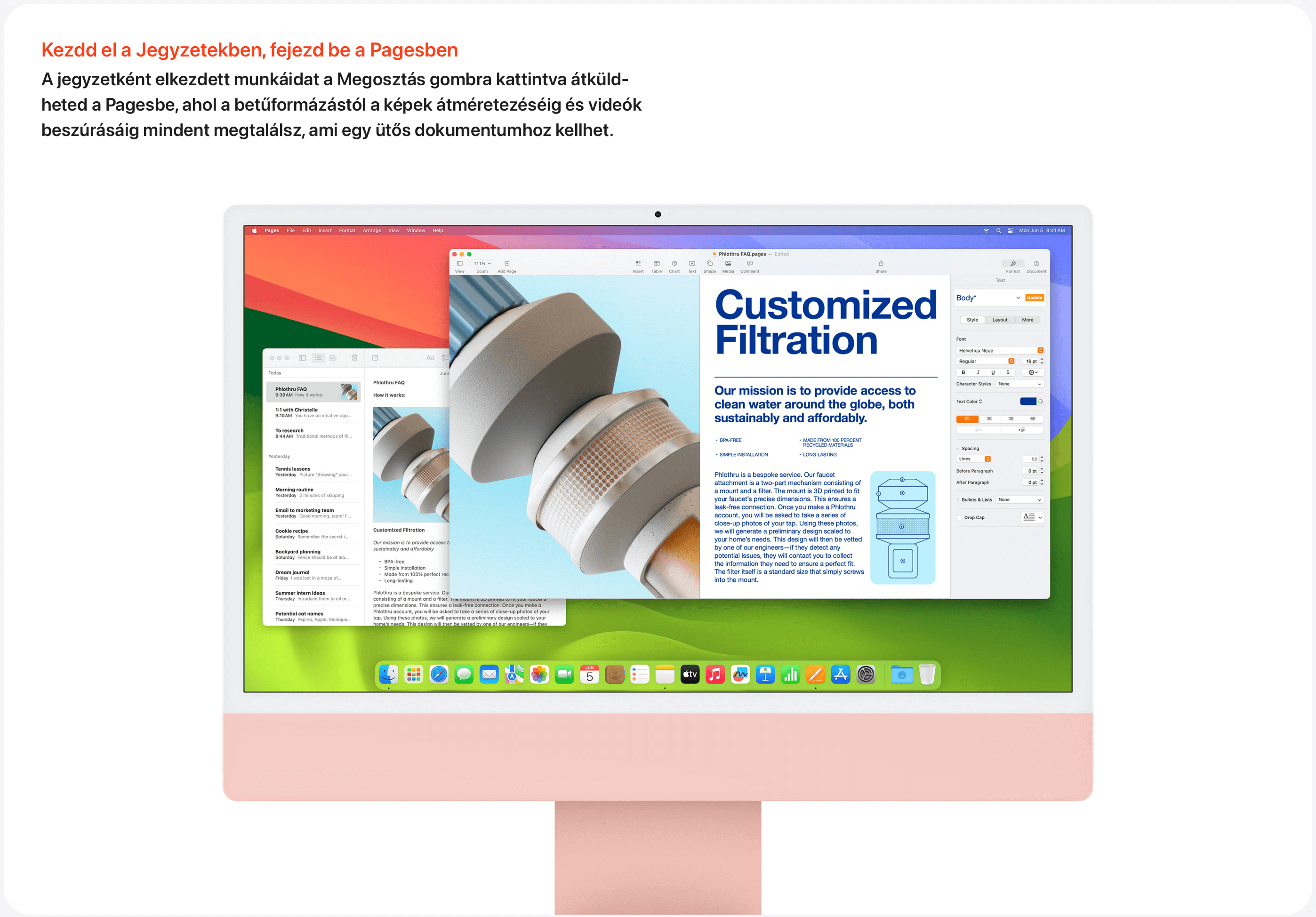
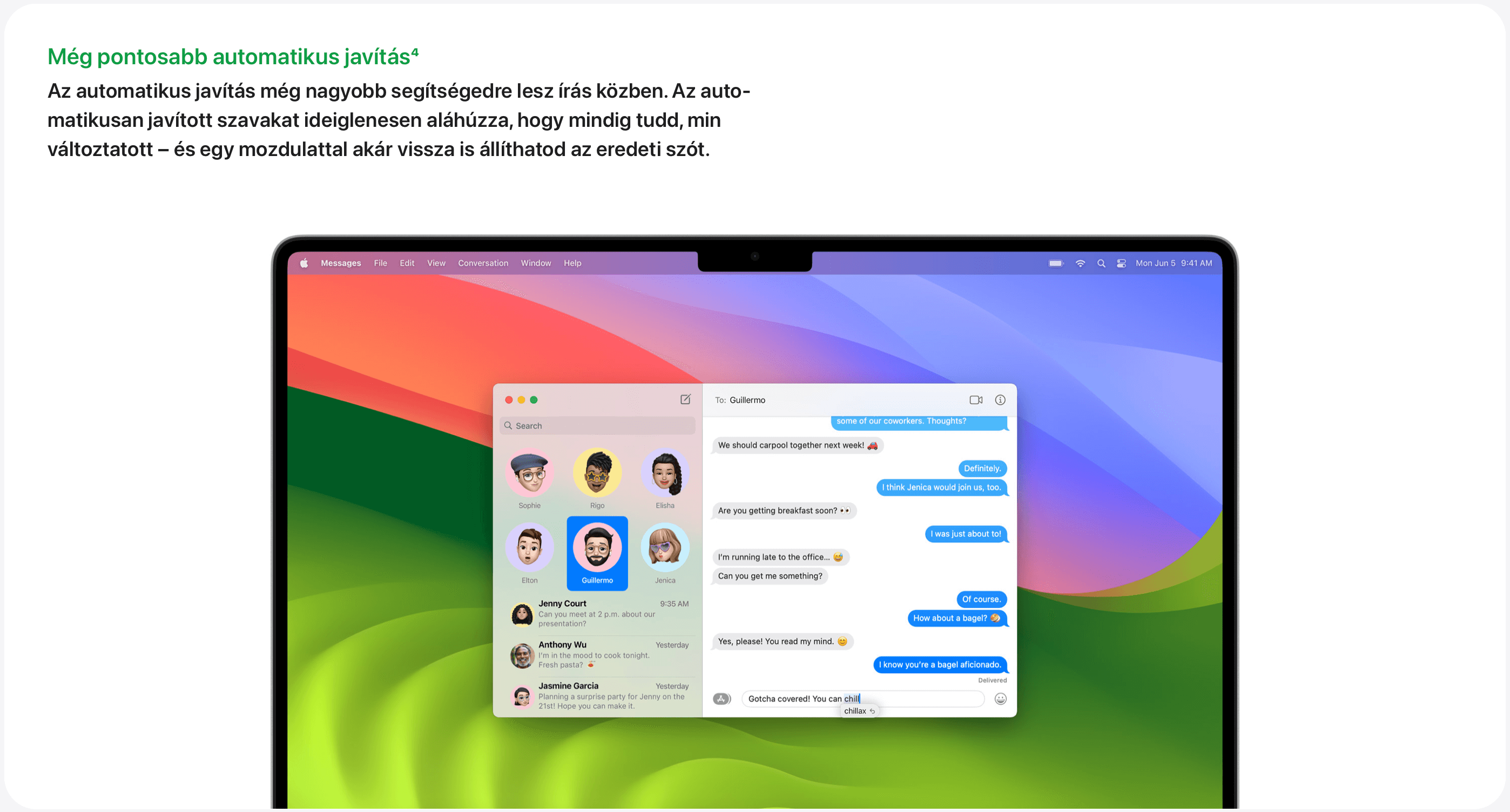
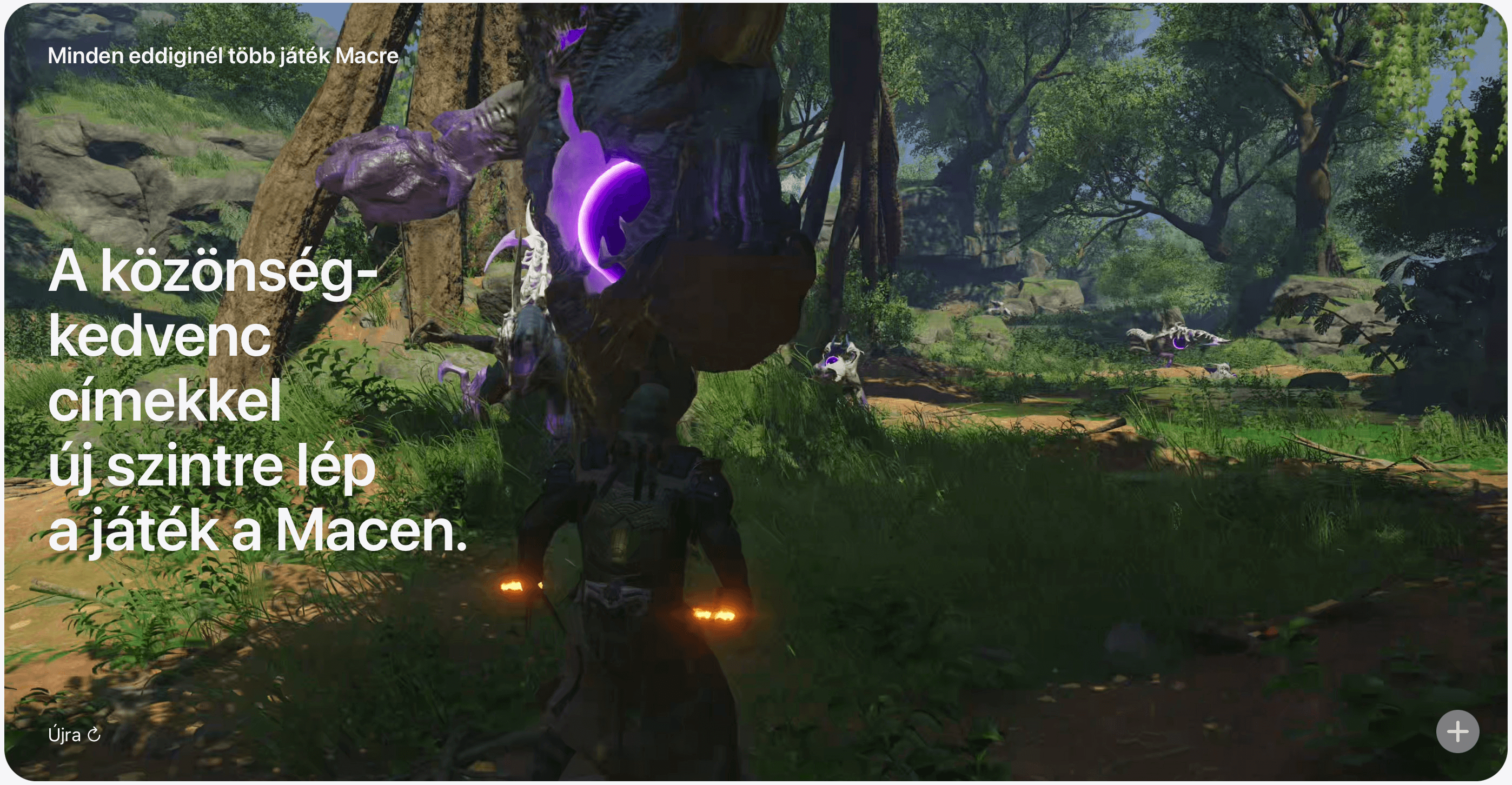



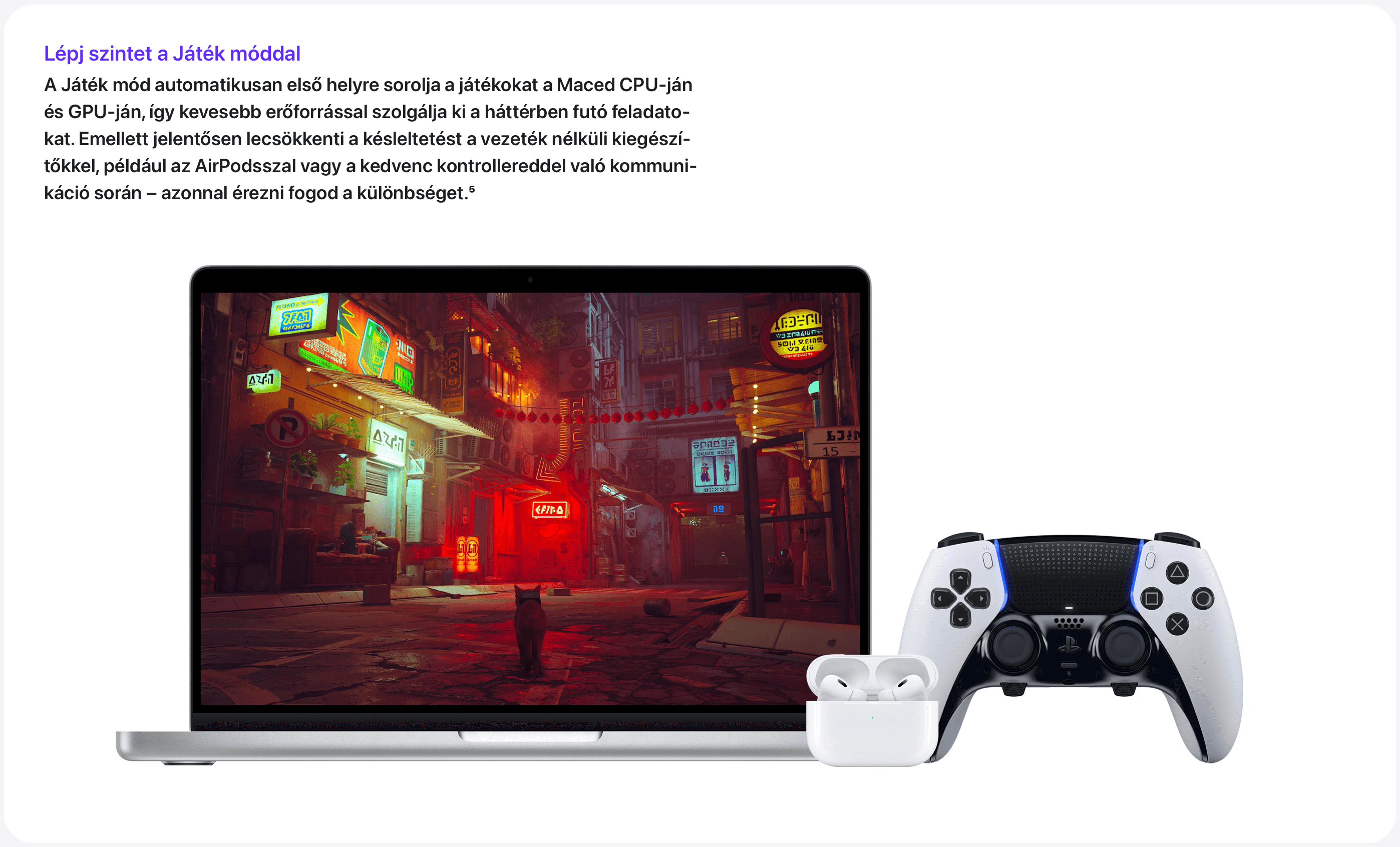
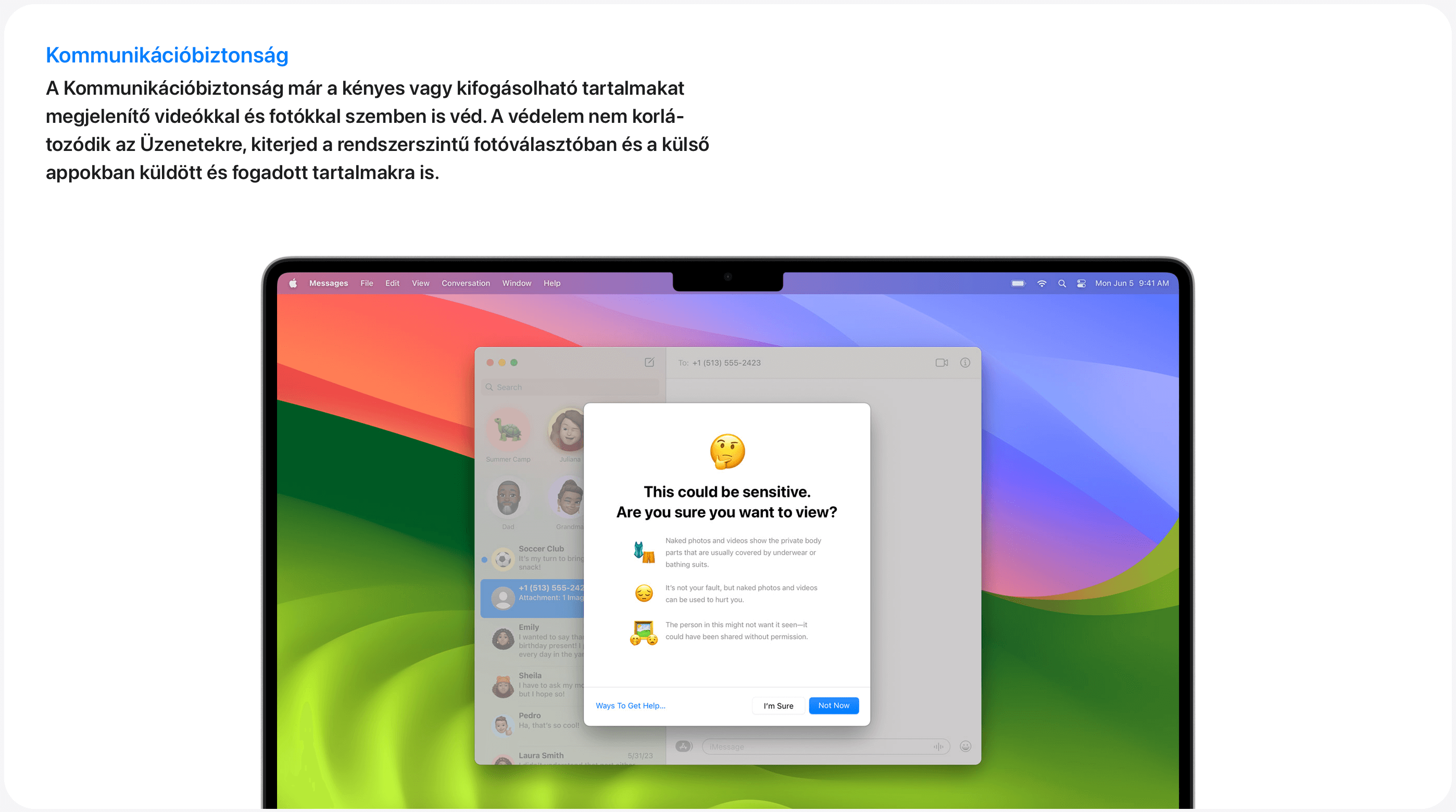
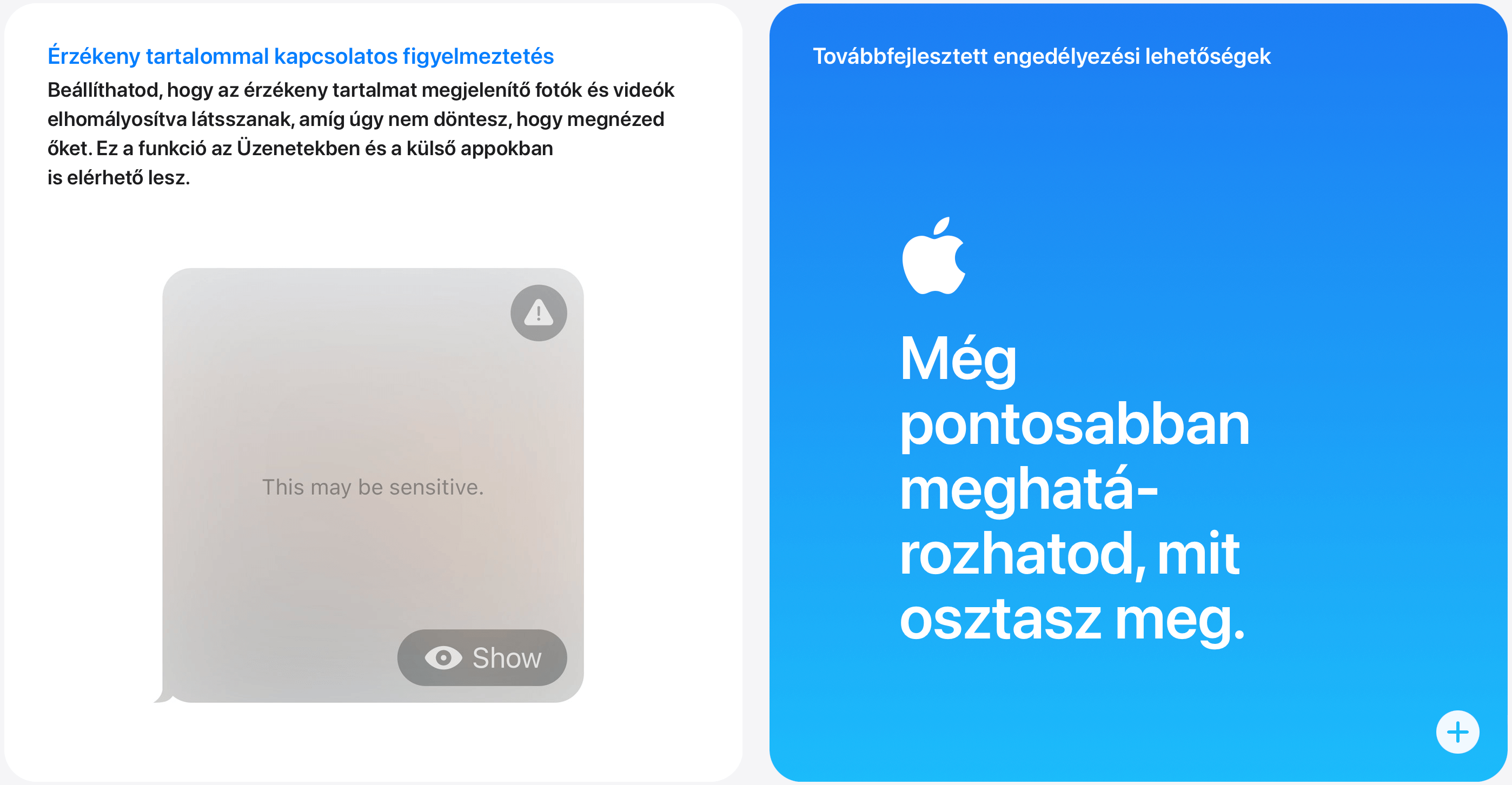
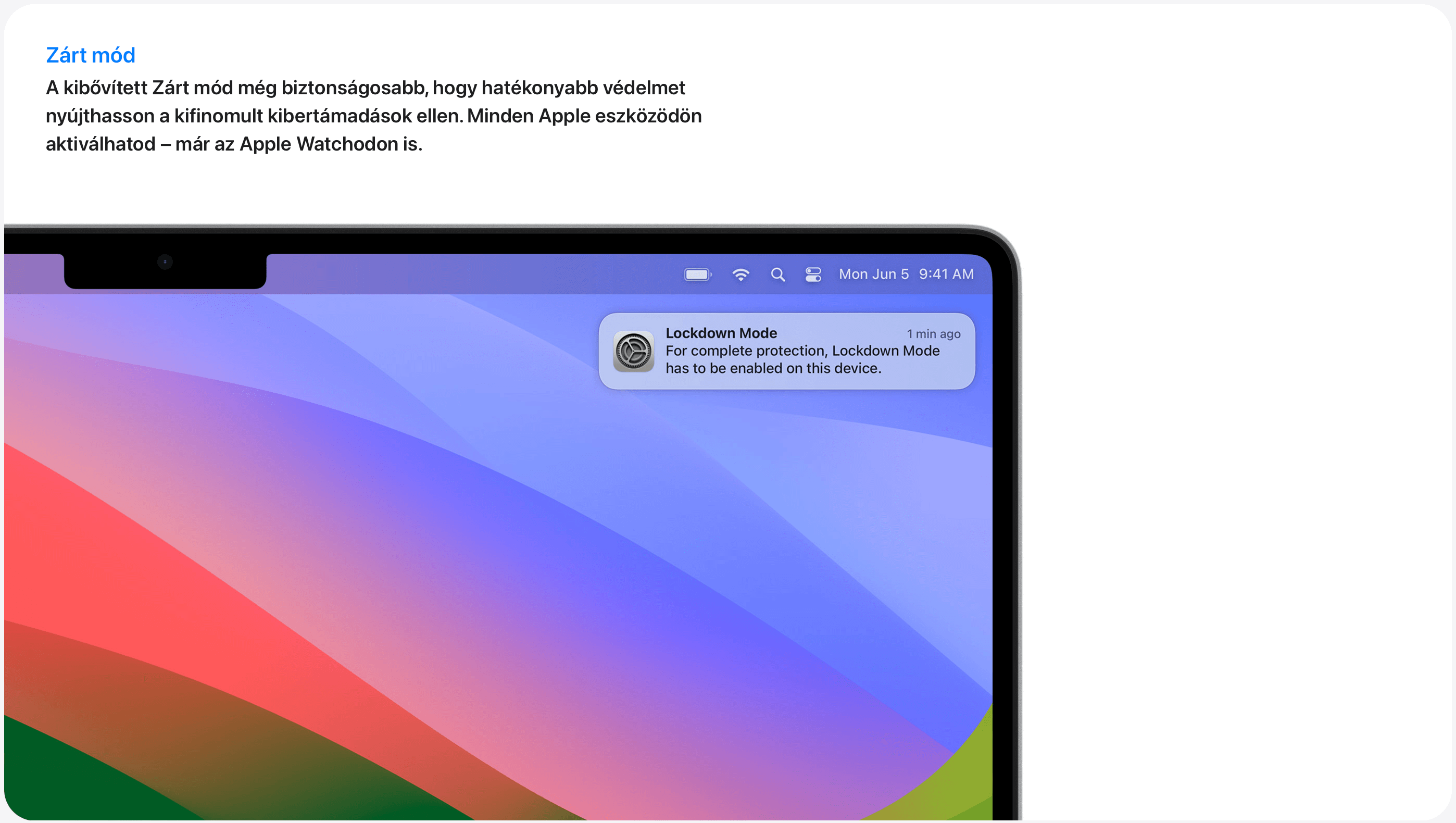
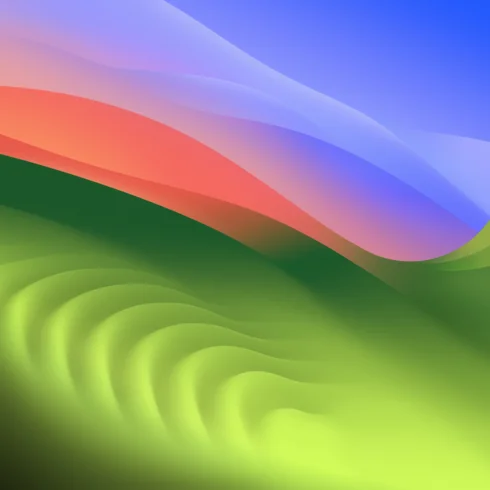
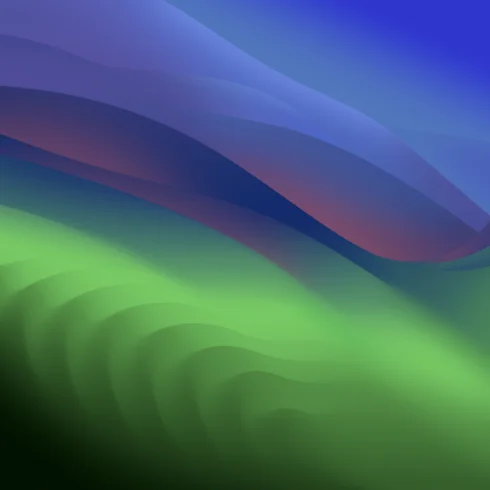
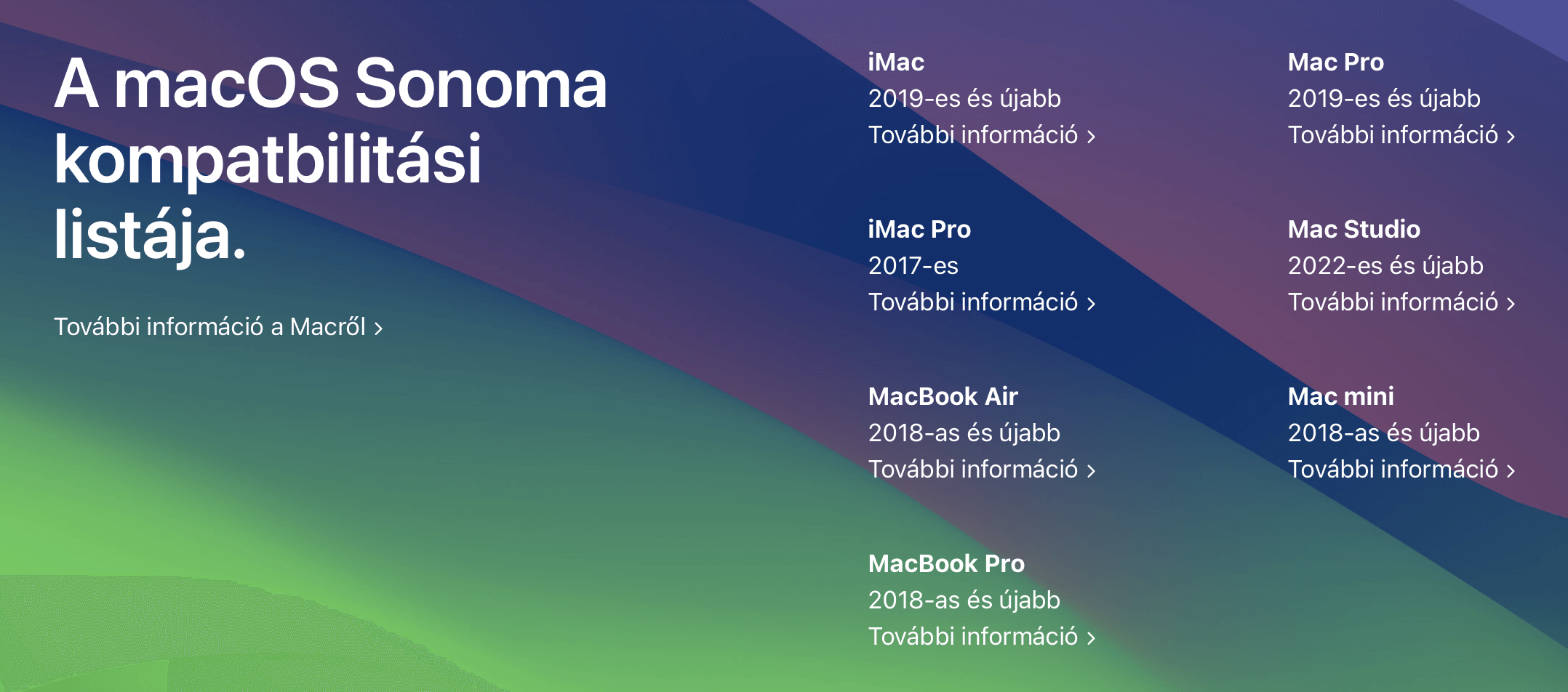






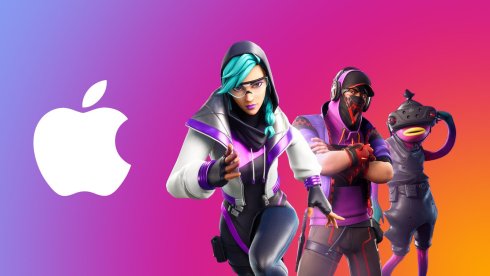




Tetszik nagyon. Lassan visszatérek macos-re
Csak az a bosszantó alvó állapot hiba ne lenne benne…
milyen bosszantó alvó állapot hiba?
hogy hiába rakom alvó állapotba a gépet, véletlenszerűen bekapcsolgat.
Mindenféle beállítást próbáltam a neten. Több macos rendszert és több hardveren is, az eredmény ugyan az. Véletlenszerű bekapcsolgatás alvó módból.
Windows-os gépen ilyen hiba nincs…
nekem nem csinál semmi ilyet, pedig majdnem végig bétáztam is a Sonomával is, de sosem fordult elő ilyen.
vettél fel róla hibajegyet diagnosztikai logokat csatolva? futtattál rajta kikapcsolás után D-t nyomva tartva diagnosztikát? más OS-sel is csinálja? WoL? PowerNap?
Nekem is volt ilyen mac minin. A facetime ébresztette fel néha. Ha hívtak felébredt a gép. Kikapcsoltam, és azóta jó. De az tény hogy látszik hogy alvóba is matekozik, mert fogyasztás mérős konnektorba van dugva, és kb minden órában 5-10 percre felugrik a fogyasztás. Lehet szinkronizál vagy a fene tudja…
igen, hiszen a hívás az összes olyan készülékeden ki fog csörögni, amelyiken ugyanazzal az Apple ID-val vagy belépve, és amin be van kapcsolva a FaceTime is, ehhez meg nyilván fel fog ébredni a gép.
szerintem ez a Power Nap lesz nálad.
Köszi srácok. Minden ötletet kipróbáltam már de semmi sem segít. Lehet a nem gyári bill, monitor vagy egér okozza. Néha napokig jó, néha naponta többször is felébred. Érthetetlen.,
Windows-os gépen ilyen gondom sosem volt…
Mit irt egyebkent, hogy miert ebredt fel?
Köszi srácok, de jóideje eladtam már a mac-et meguntam ezt. Windows alatt semmi gondom.
Majd talán egyszer újabb próbát teszek.
de ha eladtad a Mac-et, akkor mégis min tapasztalod az általad említett “bosszantó alvó állapot hiba” jelenségét? mert akkor vagy semmin, vagy Hackintoshon – ha Hackintoshon, akkor ahhoz aztán semmi köze az Apple-nek.
Azon tapasztaltam amit eladtam. De több félét is vettem és mindegyikkel ugyan ez volt a gond.
ha jó ideje eladtad, tehát nincs is Mac-ed, akkor hogyan tapasztalhattad a csak most megjelent Sonoma esetén is ezt? ha viszont nem is tapasztaltad, akkor miért állítod, hogy továbbra is megvan ez a bosszantó hiba szerinted? ha viszont ténylegesen tapasztalod egy Mac-en, akkor szedd elő a logokat, és nézd meg, hogy pontosan mi okozza.
jelenleg ez csak egy jól hangzó állítás, amit nem támasztottál alá semmivel.
Ha eddig 3 generáción is rossz volt a macOS-en akkor miért ne lenne a sonoma-n?
DE elengedtem, egyenlőre nem foglalkozom mac-el. iPhone marad egyenlőre mert azzal elvagyok…
tehát ki sem próbáltad, és csak úgy betippelted, értem.
Nincs betippelve semmi. Nem érted a lényeget? Én kérek elnézést…
Mi a lenyeg?
Én nemértem…
Amugy a Find my szokta ébreszteni a lapost meg az egér ha véletlen bekapcsolva marad.
Continue the discussion at Hozzászólok